效果:
终于还是对TextField下手了,这个属性最多、功能点最多的 Widget。
基本属性
TextField是一个material design风格的输入框,本身有多种属性,除此之外装饰器InputDecoration也有多种属性,但都比较简单,所以不必担心,且听我娓娓道来。
先看一下源码,重要或常用的属性会有注释。
TextField
const TextField({ Key key, this.controller,//控制器 this.focusNode,//焦点 this.decoration = const InputDecoration(),//装饰 TextInputType keyboardType,//键盘类型,即输入类型 this.textInputAction,//键盘按钮 this.textCapitalization = TextCapitalization.none,//大小写 this.style,//样式 this.strutStyle, this.textAlign = TextAlign.start,//对齐方式 this.textDirection, this.autofocus = false,//自动聚焦 this.obscureText = false,//是否隐藏文本,即显示密码类型 this.autocorrect = true,//自动更正 this.maxLines = 1,//最多行数,高度与行数同步 this.minLines,//最小行数 this.expands = false, this.maxLength,//最多输入数,有值后右下角就会有一个计数器 this.maxLengthEnforced = true, this.onChanged,//输入改变回调 this.onEditingComplete,//输入完成时,配合TextInputAction.done使用 this.onSubmitted,//提交时,配合TextInputAction this.inputFormatters,//输入校验 this.enabled,//是否可用 this.cursorWidth = 2.0,//光标宽度 this.cursorRadius,//光标圆角 this.cursorColor,//光标颜色 this.keyboardAppearance, this.scrollPadding = const EdgeInsets.all(20.0), this.dragStartBehavior = DragStartBehavior.start, this.enableInteractiveSelection, this.onTap,//点击事件 this.buildCounter, this.scrollPhysics, })
复制代码
参数很多,其实日常开发中连一半的属性都用不到,但还是会尽量多的介绍。
InputDecoration
const InputDecoration({ this.icon,//左侧外的图标 this.labelText,//悬浮提示,可代替hintText this.labelStyle,//悬浮提示文字的样式 this.helperText,//帮助文字 this.helperStyle, this.hintText,//输入提示 this.hintStyle, this.hintMaxLines, this.errorText,//错误提示 this.errorStyle, this.errorMaxLines, this.hasFloatingPlaceholder = true,//是否显示悬浮提示文字 this.isDense, this.contentPadding,//内填充 this.prefixIcon,//左侧内的图标 this.prefix, this.prefixText,//左侧内的文字 this.prefixStyle, this.suffixIcon,//右侧内图标 this.suffix, this.suffixText, this.suffixStyle, this.counter,//自定义计数器 this.counterText,//计数文字 this.counterStyle,//计数样式 this.filled,//是否填充 this.fillColor,//填充颜色 this.errorBorder, this.focusedBorder, this.focusedErrorBorder, this.disabledBorder, this.enabledBorder, this.border,//边框 this.enabled = true, this.semanticCounterText, this.alignLabelWithHint, })
复制代码
参数很多,多为一个小功能点的图标、文字和样式,并不复杂。
ok,基本属性大概过一遍,脑子里有个印象就行了。下面开始实操。
样式
基础样式
很简单,无任何参数,当然效果也很简单。
style 可以修改样式。
隐藏文本
修改obscureText属性值
TextField( obscureText: true, ),
复制代码
可以看到输入的内容已经不可见了,变成常见的密码类型了。
键盘类型
键盘类型 即 可输入的类型,比如number就只能输入数字
TextField( keyboardType: TextInputType.number, ),
复制代码
TextInputType可选类型:
text
multiline
number
phone
datetime
emailAddress
url
键盘按钮
即键盘右下角的按钮,常见的比如完成,右下角是一个完成的对号按钮,上图即是。
TextField( textInputAction: TextInputAction.done, ),
复制代码
TextInputAction其他选项:
none
unspecified
done
go
search
send
next
previous
continueAction
join
route
emergencyCall
newline
大小写
即控制输入的英文字母大小写,比如单词首字母大写
TextField( textCapitalization: TextCapitalization.words, ),
复制代码
TextCapitalization的其他选项:
words:单词首字母大写
sentences:句子的首字母大写
characters:所有字母大写
none:默认无
光标
默认是一个蓝色的竖线
TextField( cursorColor: Colors.orange, cursorWidth: 15, cursorRadius: Radius.circular(15), ),
复制代码
最多行数
设置最多 3 行
TextField( maxLines: 3, ),
复制代码
从效果可以看出,TextField 高度已经变成了 3 行。但是我只是想最多输入 3 行,默认还是 1 行的高度怎么办呢?不用慌,加一个参数就行了: minLines
TextField( maxLines: 3, minLines: 1, ),
复制代码
可以看到,TextField 的高度是会自适应的。
计数器
即右下角会有一个计数
TextField( maxLength: 8, ),
复制代码
默认:当前输入长度/最大长度,那这个地方我们能不能改呢,当然可以,下面简单操作一下
TextField( maxLength: 8, decoration: InputDecoration( counter: Text("自定义计数 0/100"), ), ),
复制代码
这里我用到了装饰InputDecoration下的counter,类型是widget,那扩展度就相当高了,我只用了一个Text,别的 widget 也是可以的。
如果只是纯文字的话,InputDecoration 下还有一个counterText属性和counterStyle。
图标
图标有 3 种:
TextField( decoration: InputDecoration( icon: Icon(Icons.person), ), ),
复制代码
TextField( decoration: InputDecoration( prefixIcon: Icon(Icons.phone_android), ), ),
复制代码
TextField( decoration: InputDecoration( suffixIcon: IconButton( icon: Icon(Icons.close), onPressed: () { controller.clear(); }, ), ), ),
复制代码
在右侧图标加了一个IconButton,因为带有点击事件,我们可以在点击的时候清除 TextField 中的内容。
以上就是图标的介绍,其实除了图标之外,对应的位置也可以显示文字或者自定义显示其他 widget 比如出了prefixIcon之外还有其他 3 个属性,用法跟上面介绍到的自定义计数器是一样的。
this.prefix, this.prefixText, this.prefixStyle,
复制代码
提示文字
提示文字有 4 种:
TextField( controller: controller, decoration: InputDecoration( hintText: '请输入账号aaa', ), ),
复制代码
TextField( controller: controller, decoration: InputDecoration( hintText: '请输入账号aaa', labelText: '请输入账号', ), ),
复制代码
可以看到,默认显示labelText,聚焦之后才显示hintText,所以 labelText 是可以取代 hintText 的。
TextField( controller: controller, decoration: InputDecoration( helperText: "帮助文字", helperStyle: TextStyle(color: Colors.blue) ), ),
复制代码
一直显示在左下方
TextField( controller: controller, decoration: InputDecoration( errorText: "你没有输入任何内容", ), ),
复制代码
去除下划线
TextField( decoration: InputDecoration.collapsed(hintText: "无下划线的输入框"), ),
复制代码
也可以decoration: null, 差别就是没有 hintText 了
边框
TextField( decoration: InputDecoration( border: OutlineInputBorder(), ), ),
复制代码
如果这个圆角不喜欢的话,也可以改一下的,比如:
TextField( decoration: InputDecoration( border: OutlineInputBorder( borderRadius: BorderRadius.all(Radius.circular(30)), ), ), ),
复制代码
获取输入内容
有两种方式:
TextField( onChanged: (text) { print("输入改变时" + text); }, ),
复制代码
var controller;
@override void initState() { super.initState(); controller = TextEditingController(); controller.addListener(() {}); }
复制代码
配置给 TextField
TextField( controller: controller, ),
复制代码
获取内容
在事件中调用controller.text即返回输入内容。
关闭软键盘
往往我们在事件中提交的时候,是需要关闭软键盘的
这里我们就用到了focusNode
初始化:
FocusNode userFocusNode = FocusNode();
复制代码
配置:
TextField( focusNode: userFocusNode, ),
复制代码
然后在需要的地方调用:
校验
校验的话其实有个inputFormatters属性
final List<TextInputFormatter> inputFormatters;
复制代码
继续看 TextInputFormatter 源码,有 3 个子类:
BlacklistingTextInputFormatter
WhitelistingTextInputFormatter
LengthLimitingTextInputFormatter
黑名单、白名单和长度限制,我们随便找一个看一下源码是怎么实现校验的:
往下看会看到这么一段代码:
static final BlacklistingTextInputFormatter singleLineFormatter = BlacklistingTextInputFormatter(RegExp(r'\n'));
复制代码
关键词在RegExp,其实就是我们一般用的正则表达式而已。
这样的话,我们也可以自定义校验规则了,比如校验手机号:
String validateMobile(String value) { String patttern = r'(^[0-9]*$)'; RegExp regExp = new RegExp(patttern); if (value.length == 0) { return "手机号为空"; } else if (!regExp.hasMatch(value)) { return "手机号格式不正确"; } return null; }
复制代码
以上只是我们一般的校验,表单的话还是建议使用From包裹TextFormField
异常
解决办法:用滑动组件包裹起来(ListView 等),这样软键盘弹出的时候,输入框也会自动向上滑。
<br>
总结
以上就是全部介绍了,然后写了个登录注册的小 demo:
官方文档:https://api.flutter.dev/flutter/material/TextField-class.html
<br>
写作不易,有用就随手点个赞或 star 呗
<br>
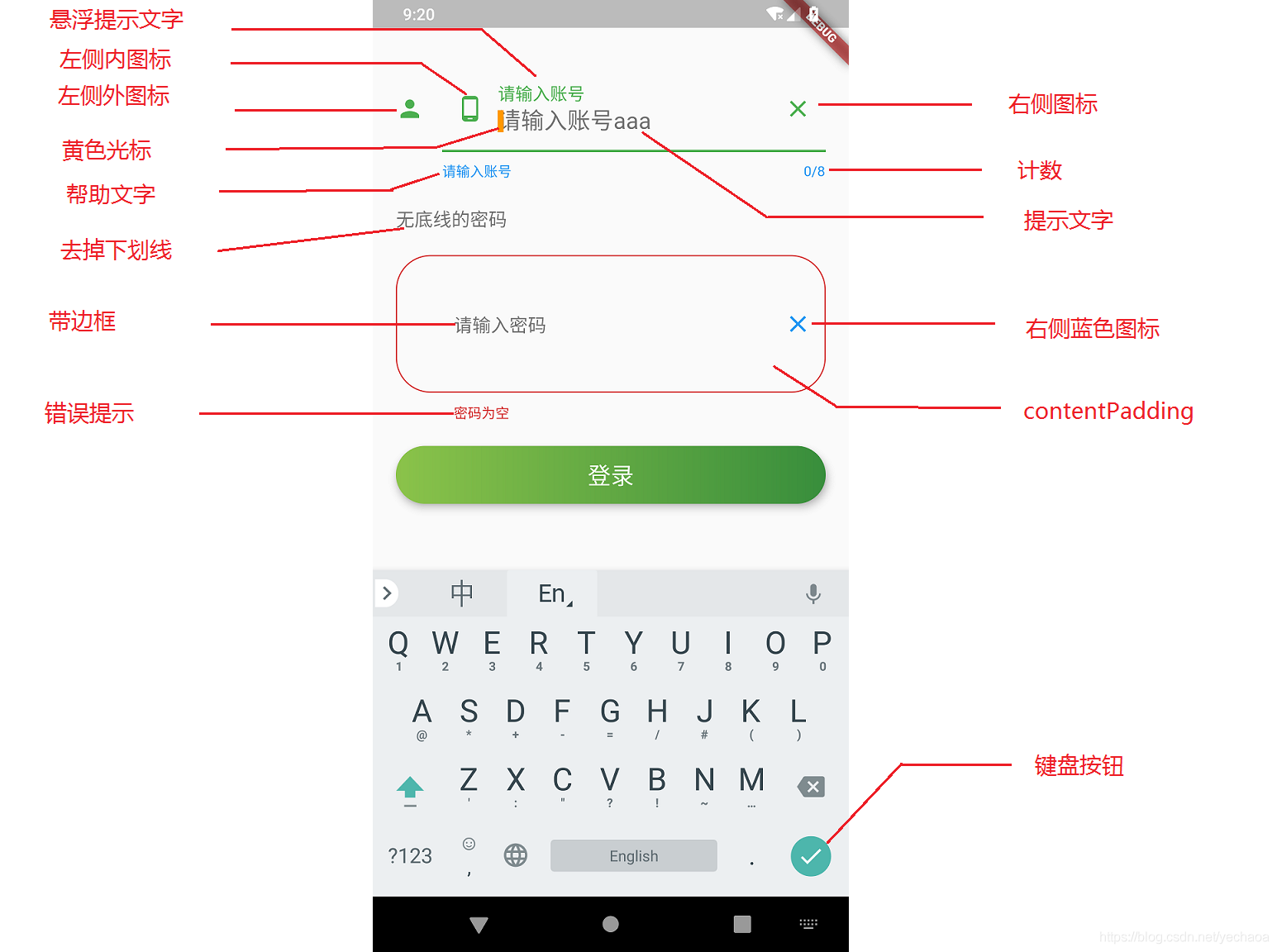
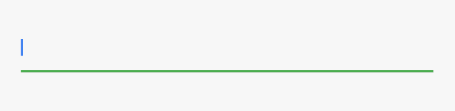
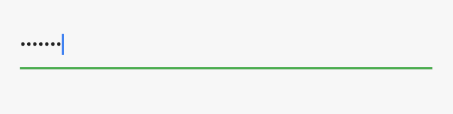
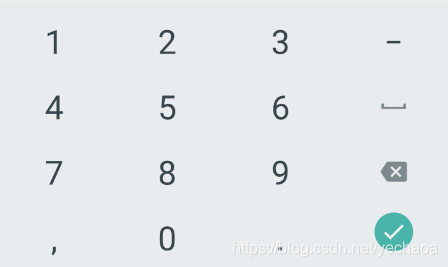
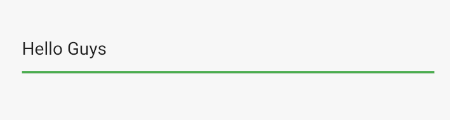
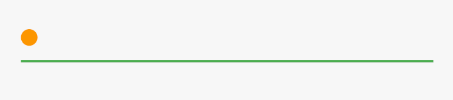
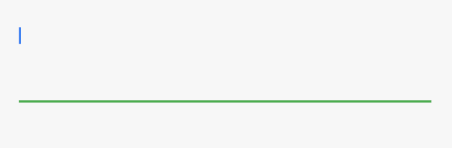
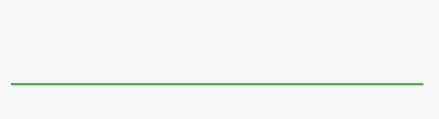
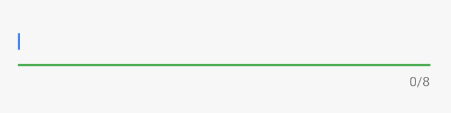
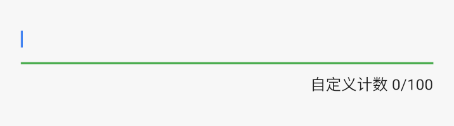
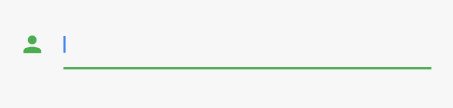
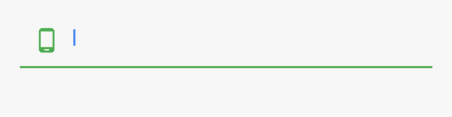
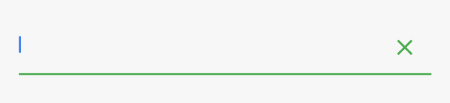
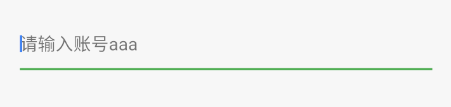
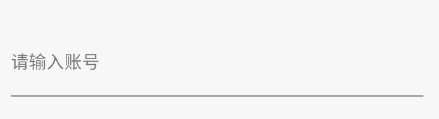
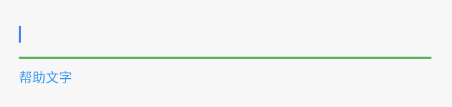
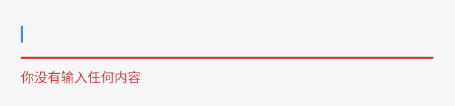

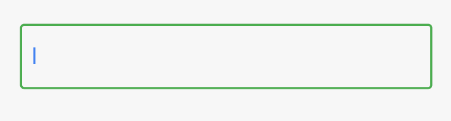
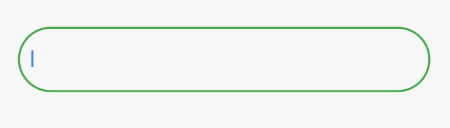
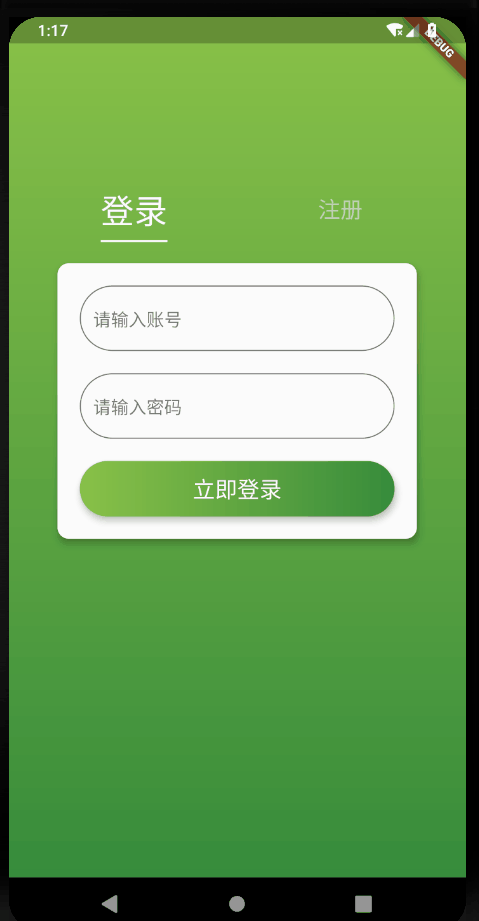











评论